【原神】画質の設定方法とおすすめ【げんしん】

- aaaaa12345

- 最終更新日:
- 108950 Views!
- 20 Zup!
原神(げんしん)の画質の設定方法をまとめています。画質設定のおすすめも掲載しているので、原神にてグラフィックの設定の方法が分からない方は是非ご覧ください。

画質の設定方法
オプションを選択する

冒険ランクが3を超えると画面左上にキャラのアイコンが表示されます。そのアイコンをタップすると左側のバーに歯車の形をしたアイコン(オプション)が表示されます。歯車のアイコンをタップすると画質の設定をすることができます。
「画面」を選択する

歯車のアイコンをタップしたら「画面」という項目をタップしましょう。画面からは画質やフレームレートという項目を変更することができます。それらの項目を下げることで端末への負担を減らし、快適にプレイできるようになります。
⇒スマホの推奨スペック
おすすめの画質の設定
フレームレートは60がおすすめ
フレームレートはキャラの動きのスムーズさを上げられる項目になります。フレームレートは30と60に設定できますが、60に設定するとキャラがぬるぬる動くためおすすめです。シャドウ品質はお好みで

シャドウ品質はゲーム上の影の濃さや大きさを表す項目になります。シャドウ品質を上げることで影ができ、フィールドにリアリティが出ます。影に関しては無くても気にしない方も多いと思うので、自身のお好みで設定しましょう。
デバイス負荷のゲージを半分以下にしよう
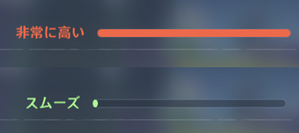
画面に表示されているデバイス負荷はその名の通りデバイスにかかっている負荷を視覚的に表したものです。このゲージが少なければ少ないほど端末の発熱やバッテリーの劣化といった症状を抑えることができます。
そのため、画質の設定をする場合はデバイス負荷のゲージが半分、もしくはそれ以下になるように設定するといいでしょう。
デバイスゲージの負荷は設定の総合で決まる
画面では画質や視覚効果、フレームレートといった様々な項目を設定できますが、デバイスの負荷ゲージはそれらの項目の総合で算出されます。特定の項目を最大にしたとしても、その他の項目を最低にすればゲージの上昇を抑えることができるので、自分が重視する項目をあらかじめ決めておくとゲージの上昇を抑えつつ、好みの設定でゲームをプレイすることができます。【その他おすすめページ】
- iosでコントローラーは使える?
- スパイウェアのアンインストール方法
- 名前変更のやり方と注意点
- 主人公はどっちがおすすめ?
- PS4やPCでリセマラはできる?
- セーブする方法
- 画質の設定方法とおすすめ
- スマホの推奨スペック
この攻略記事を読んだ方はこちらも読んでいます
ユーザーコメント(0件)
キャンセル X
